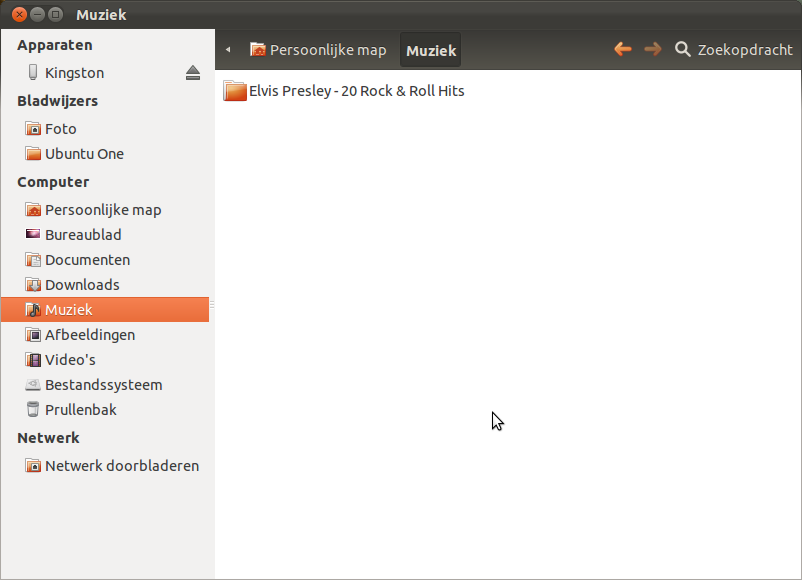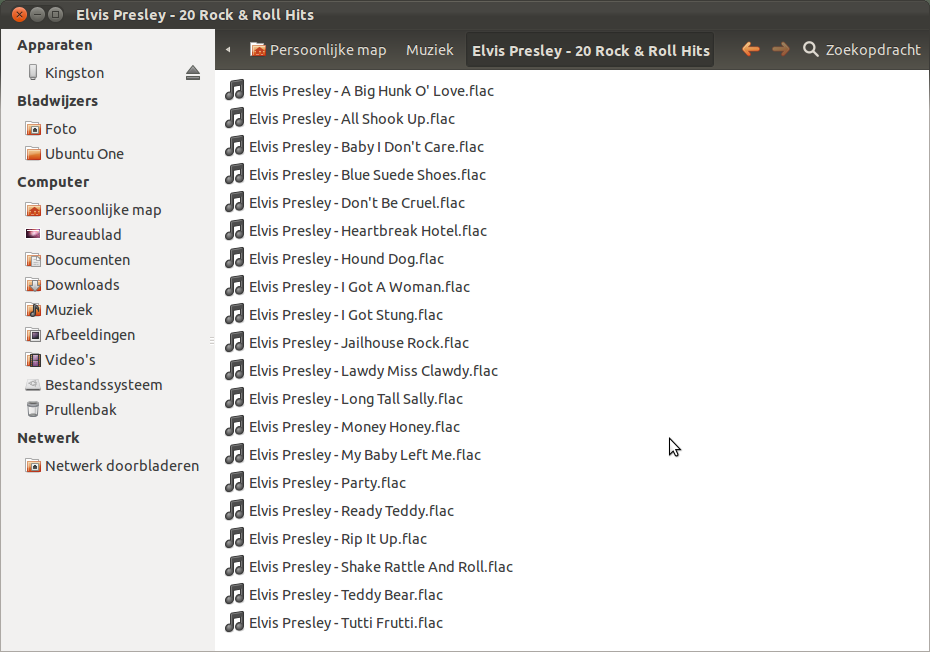Banshee
Banshee word voornamelijk gebruikt voor het afspelen van CD's, Radio en lokale muziek die u heeft aangeschaft via internet of van een CD geript zijn.
Als u nog geen muziek op uw PC heeft staan en nog stapels CD's heeft liggen kunt u deze, zogenaamd "rippen", zo zet u de audio bestanden over op uw PC van de CD. Het voordeel hiervan is als er een CD kapot gaat, dat u nog een backup er van heeft op de harde schijf, en het is een stuk sneller en simpeler om het op uw harde schijf te hebben staan. In dit artikel ga ik uitleggen hoe u uw muziek "ript" en netjes organiseert.
Benodigdheden
Als u uw CD's wilt gaan rippen heeft u in ieder geval een CD/DVD speler nodig en een PC met Ubuntu 12.04 of hoger die vrije ruimte heeft op de harde schijf voor muziek.
Installeer Banshee uit het Ubuntu Software Centrum of in de Terminal (Ctrl+Alt+T):
sudo apt-get install banshee
Rippen
Leg een Audio CD in uw DVD/CD speler/brander. Ubuntu herkent de CD automatisch en vraagt wat te doen. Dit venster kunt u in eerste instantie wegdrukken. (Als de CD niet automatisch word herkent, is het herstarten van de PC meestal een oplossing)
Open het Dash en open Banshee.
Als u Banshee heeft geopend drukt u vervolgens op de de CD die u wilt rippen links in het menu.
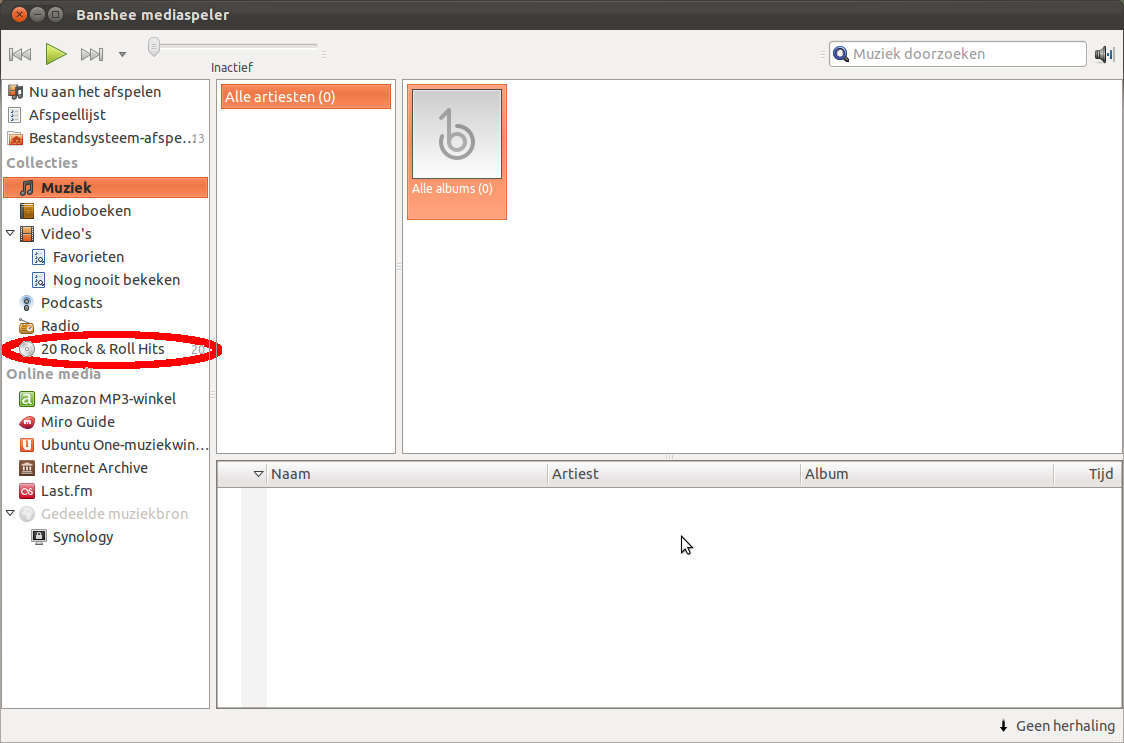
Nu zal er een lijst komen van nummers op de CD, die u heeft ingevoerd.
Aan de linkerkant kunt u aanvinken welke nummers u allemaal rippen.
Ik ga er van uit dat u de complete CD wilt, dus verder hoeft u daar niks aan te veranderen.
Wel moet u wat andere dingen instellen o.a uw bestandsformaat en tags.
Ga naar Bewerken> Voorkeuren boven in het paneel.
(Die komt automatisch tevoorschijn als u er met de cursor over heen zwiept).
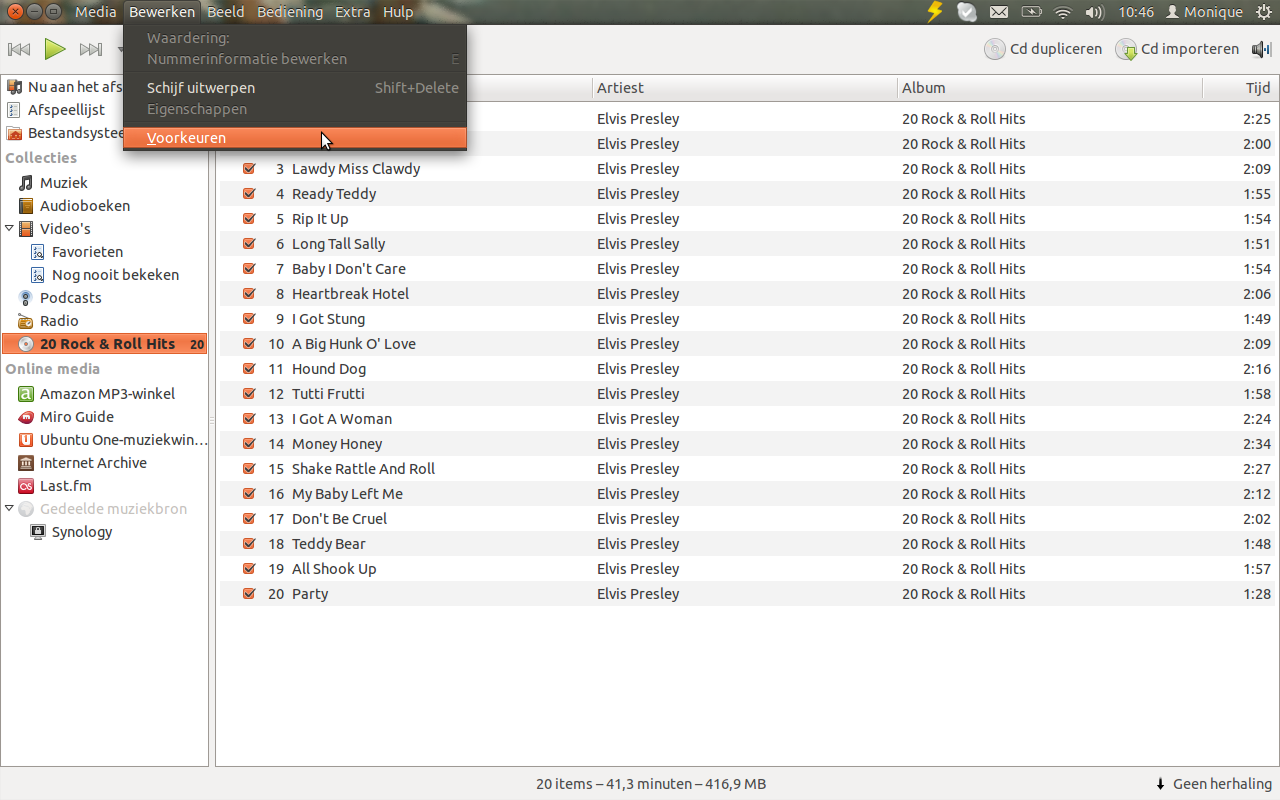
In het onderstaande venster vult u bij "Bron:" Audio-CD in.
Bij "Importformaat" kiest u het bestandsformaat dat u de CD wilt geven.
Een korte uitleg over de bestandsformaten:
MP3 = Is gecomprimeerd, wat betekend dat er kwaliteitsverlies ontstaat. Het voordeel er van is dat het tags ondersteund, bijna op ieder apparaat af te spelen is en klein is.
FLAC = Is gecomprimeerd, maar haalt alleen de tonen weg die wij niet kunnen horen, waardoor het een kleiner bestand word. Het ondersteund ook tags. En het is Open Source. Helaas is het nog niet op heel veel apparaten af te spelen. (Android 4 en hoger en RockBox ondersteunen het wel)
Ogg Vorbis = Kleiner dan MP3 maar zonder meer kwaliteitsverlies en is dus efficiënter dan MP3. Ondersteund tags en is ook Open Source, helaas nog niet op heel veel apparaten af te spelen. (Android 4 en hoger en RockBox ondersteunen het wel)
Waveform = Groot. Geen Tags. Geen compressie. Geen Open Source. Afspeelbaar op bijna alle apparaten.
Welke moet ik kiezen?
Als u geen MP3 speler heeft of mobiele telefoon, en alleen muziek afspeelt op de PC raad ik als u hoge kwaliteit en daarvoor GB's opoffer FLAC aan. Als u toch niet zo veel harde schijf ruimte wilt opofferen raad ik Ogg Vorbis aan. Als u wel een MP3 speler of mobiele telefoon heeft raad ik MP3 aan. Als u in staat bent op bewerken te drukken, druk daar dan op en schuif de balk helemaal naar rechts tegen Best aan.
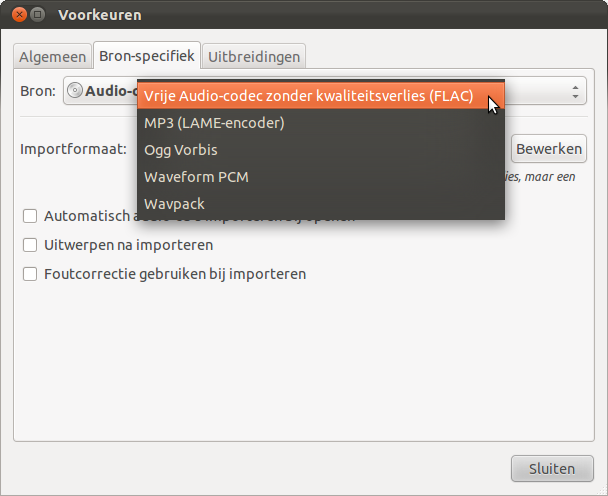
Vervolgens kiest u weer bij "Bron:" Muziek.
Nu kunt u uw map kiezen (Standaard is dat Muziek, /home/user/Muziek).
Daaronder kunt u kiezen voor de tags, dat hangt af van uw eigen voorkeur.
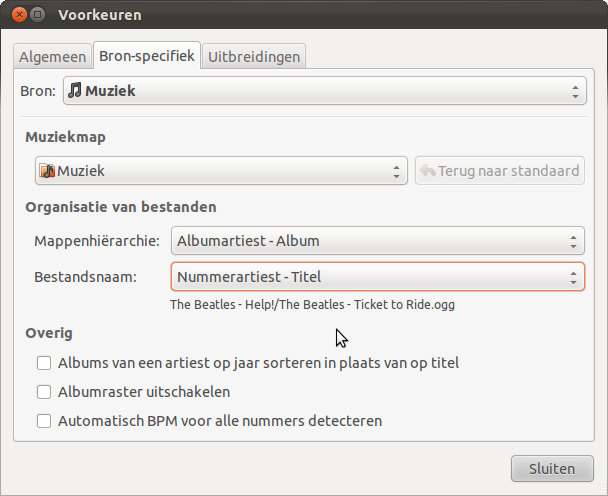
U kunt het venster sluiten en rechtsboven drukken op de knop genaamd "CD Importeren".
De voortgang van het proces ziet u links onderin. Als dit klaar is kunt u in het menu links op Muziek klikken en de muziek beluisteren.
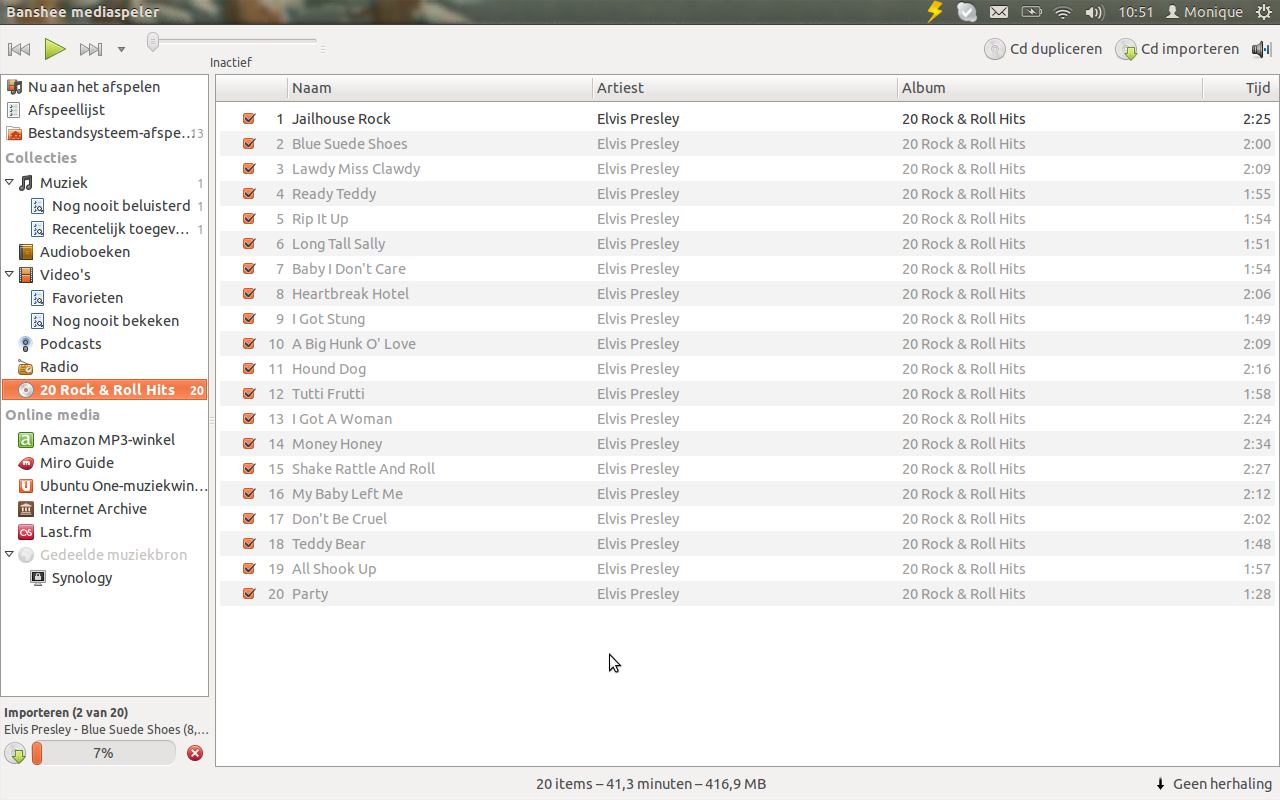
Taggen
Banshee kan ook tags wijzigen.
Dit doet u door met uw rechtermuisknop op een nummer te drukken en op:
Nummerinformatie bewerken te klikken.
De tags houden uw muziek georganiseerd en netjes.
De albumhoes kunt u wijzigen door er met de rechtermuisknop op te drukken.
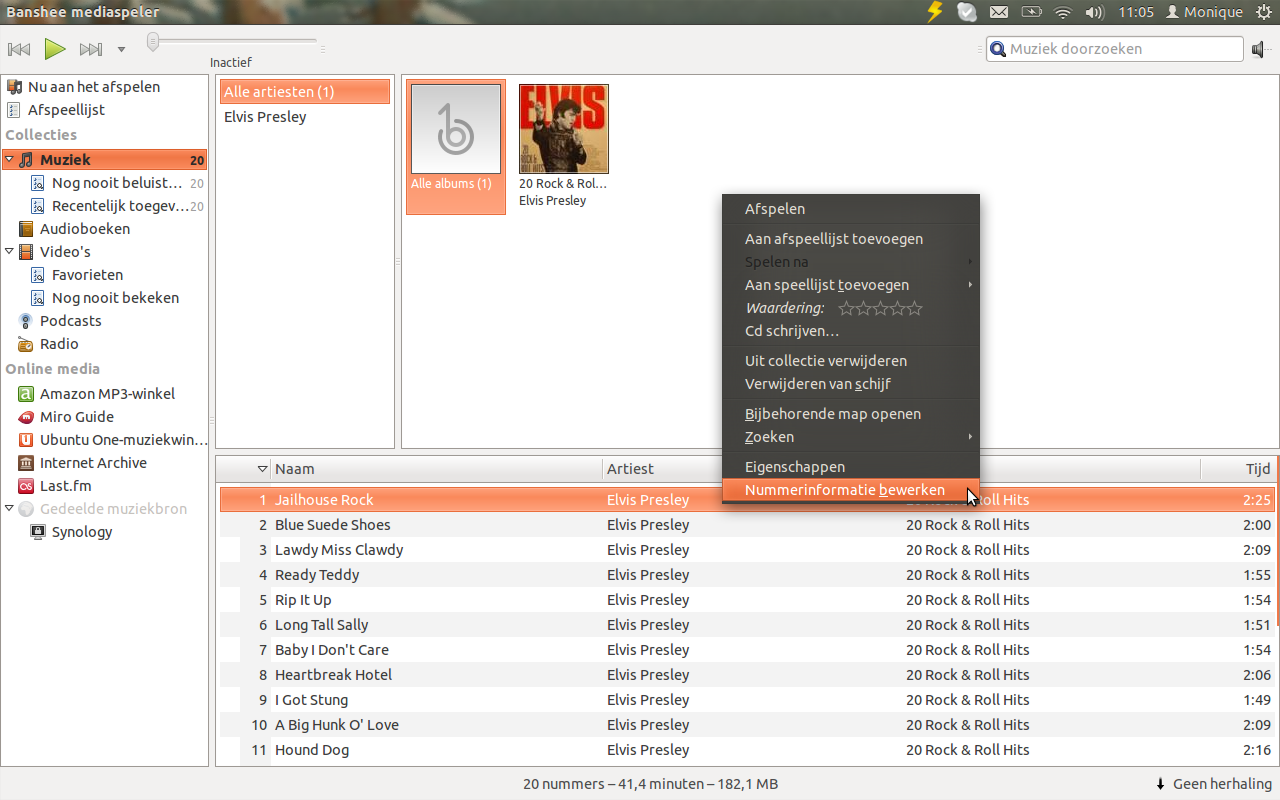
Hier kunt u de tags wijzigen. Als deze foutief zijn ingevuld door Banshee.
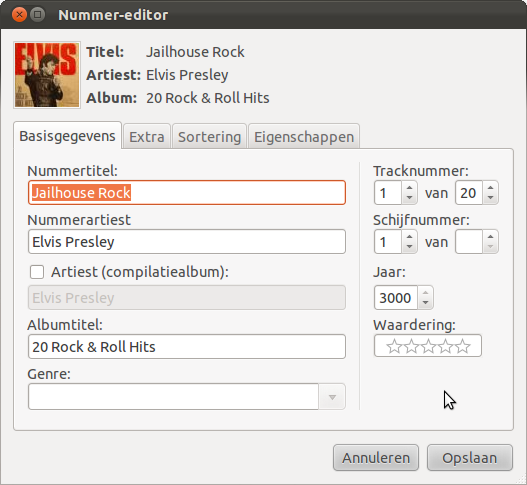
En klaar. Alles staat nu netjes georganiseerd in de muziek map.
Tip: Zet het albumart (500x500) in de map en noem deze folder.jpg,
omdat sommige muziekspelers de ingebouwde covers niet kunnen lezen.